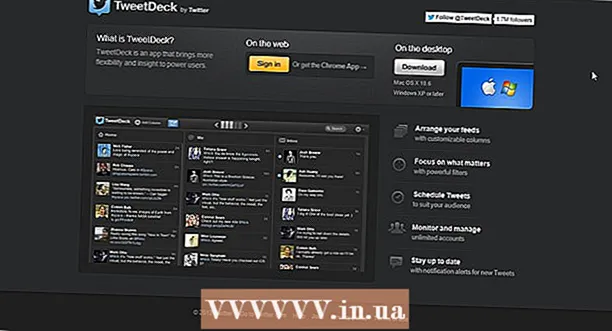作者:
Morris Wright
创建日期:
26 四月 2021
更新日期:
26 六月 2024

内容
此WikiHow教您如何在计算机上更新Java。尽管Java通常会在可能的情况下自行更新,但是您可以使用Java更新功能在Windows和Mac计算机上强制执行可用的更新。
踩
方法1之2:在Windows中
 开启开始
开启开始  类型 配置Java. 现在它将搜索匹配的程序。
类型 配置Java. 现在它将搜索匹配的程序。  点击 配置Java. 这是匹配程序列表的顶部。这将打开Java控制面板。
点击 配置Java. 这是匹配程序列表的顶部。这将打开Java控制面板。  点击标签 更新. 这是Java设置窗口的顶部。
点击标签 更新. 这是Java设置窗口的顶部。  点击 立即编辑. 您可以在窗口的右下角找到此按钮。这将提示Java开始寻找更新。
点击 立即编辑. 您可以在窗口的右下角找到此按钮。这将提示Java开始寻找更新。  授予更新Java的权限。 如果Java找到可用的更新,请按照屏幕上的所有提示确认更新,然后让您的计算机安装最新版本的Java。
授予更新Java的权限。 如果Java找到可用的更新,请按照屏幕上的所有提示确认更新,然后让您的计算机安装最新版本的Java。 - 如果您收到一条消息,指出您已经拥有最新版本的Java,则无需更新Java。
方法2之2:在Mac上
 打开苹果菜单
打开苹果菜单  点击 系统偏好设置.... 在下拉菜单中。将打开“系统偏好设置”窗口。
点击 系统偏好设置.... 在下拉菜单中。将打开“系统偏好设置”窗口。  点击 爪哇. 该咖啡杯图标应位于“系统偏好设置”窗口的底部,尽管您可能需要向下滚动。
点击 爪哇. 该咖啡杯图标应位于“系统偏好设置”窗口的底部,尽管您可能需要向下滚动。 - 如果你 爪哇系统偏好设置中的选项,请转到此方法的最后一步。
 点击标签 更新. 您会在窗口顶部找到它。
点击标签 更新. 您会在窗口顶部找到它。  点击 立即编辑. 这是在窗口的右下角。
点击 立即编辑. 这是在窗口的右下角。  点击 安装更新 提示时。 它在窗口的右下角。
点击 安装更新 提示时。 它在窗口的右下角。 - 如果您收到一条消息,指出您已经在使用最新版本的Java,则不需要更新Java。
 让Java更新自身。 Java将获得更新,并开始下载Java的最新版本。
让Java更新自身。 Java将获得更新,并开始下载Java的最新版本。 - 在更新过程中的某些时候,可能会要求您输入Mac的密码。如果是这样,请输入密码,然后按 ⏎返回.
 下载最新版本的Java。 如果您得到清单 爪哇 在“系统偏好设置”窗口中找不到,可以通过重新安装程序来更新Java:
下载最新版本的Java。 如果您得到清单 爪哇 在“系统偏好设置”窗口中找不到,可以通过重新安装程序来更新Java: - 在计算机的网络浏览器中转到https://www.java.com/en/。
- 点击红色按钮 免费Java下载.
- 点击 同意并开始免费下载.
- 双击下载的Java DMG文件。
- 将Java徽标拖到打开的窗口中的“应用程序”文件夹中。
- 按照屏幕上的安装说明进行操作。
尖端
- Java通常会自动更新,但是按照本文所述手动安装更新可以帮助加快更新过程。
- 安装最新版本的Java将用更新的Java安装替换您当前的版本。
警示语
- 如果在浏览器的任何页面上收到Java更新弹出窗口,请关闭页面并尝试按照本文中的说明更新Java,而不要使用弹出窗口。某些页面使用伪造的更新消息来安装病毒。